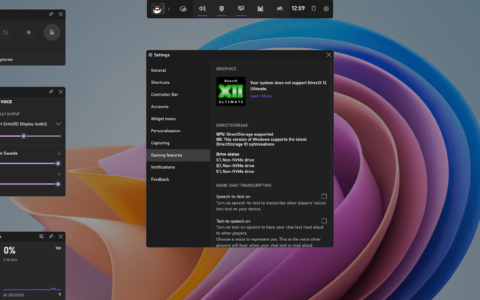一些 windows 用户在尝试连接到 wifi 时遇到“英特尔(r) wifi 6 ax201 160 mhz 适配器遇到与驱动程序或硬件相关的问题”的问题。这可能是因为网络问题、连接问题、驱动程序过时或驱动程序损坏等。在本文中,我们将看到解决此问题的不同方法。尝试适合您情况的一种。让我们开始吧。
方法一:更新英特尔驱动
第 1 步:同时使用windows r键打开运行提示。输入devmgmt.msc并回车
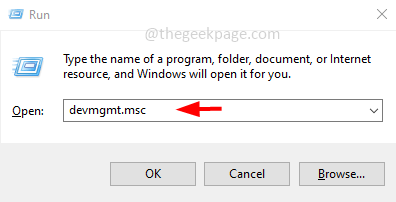
第 2 步:打开设备管理器窗口。单击网络适配器下拉菜单以展开它。
第 3 步:从展开的列表中右键单击您的英特尔无线 wifi 6 适配器,然后单击更新 驱动程序
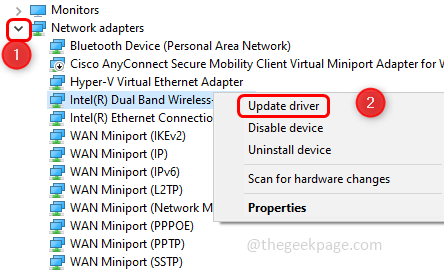
第 4 步:单击浏览我的计算机以查找驱动程序
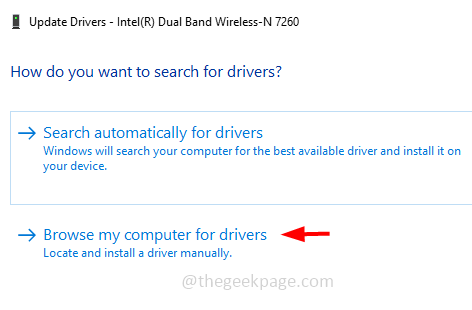
第 5 步:在出现的窗口中单击让我从计算机上的可用驱动程序列表中选择
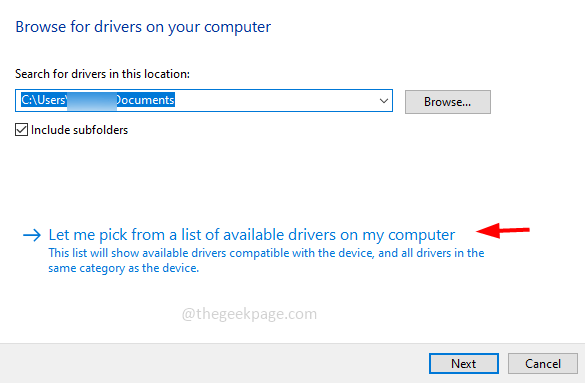
第 6 步:从型号部分选择兼容的英特尔硬件,然后单击下一步
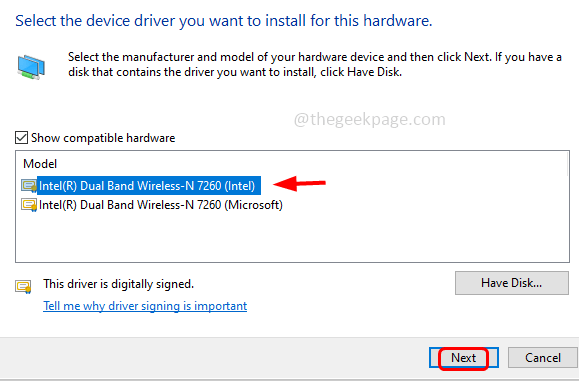
第 7 步:完成驱动程序更新过程需要几分钟时间。完成后,重新启动系统并检查问题是否已解决
方法二:下载并安装英特尔驱动
第 1 步:转到microsoft 支持 链接向下滚动并选择您的surface 设备型号。如果您不知道哪种表面模型适用于您的系统,请通过相同的链接查找与您的设备兼容的表面模型。
第 2 步:一旦您知道,要选择表面模型,请单击选择您的表面设备模型下拉菜单并从列表中选择。这里我会选择surface 3
第 3 步:打开surface 3 型号列表,选择合适的型号并单击该特定链接。我将选择 surface 3 [wi-fi] 作为示例。
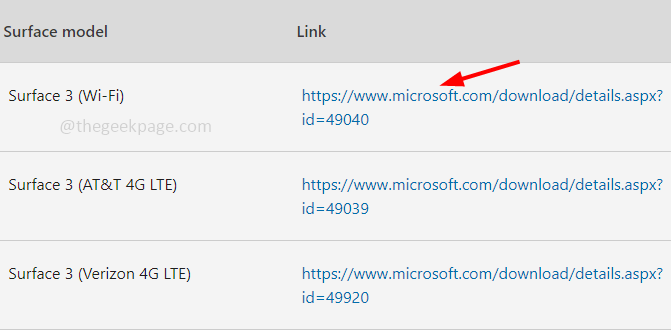
第4步:它将带您进入一个新窗口。点击下载
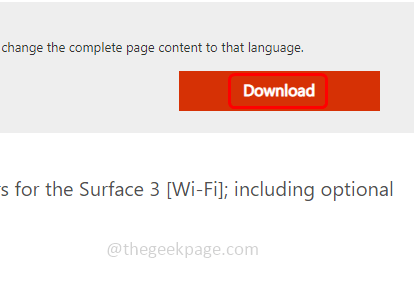
第5步:等待它完全下载。双击下载的setup.exe文件并按照屏幕上的说明进行安装和更新。
第 6 步:重新启动系统并检查问题是否已解决。
方法 3:使用网络疑难解答
第 1 步:同时使用windows i键打开 windows 设置,然后单击网络和 internet
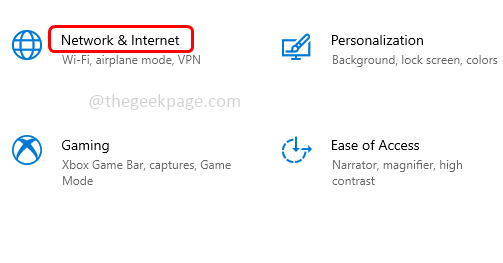
第2步:默认情况下,它将打开状态窗口,单击右侧的网络疑难解答。
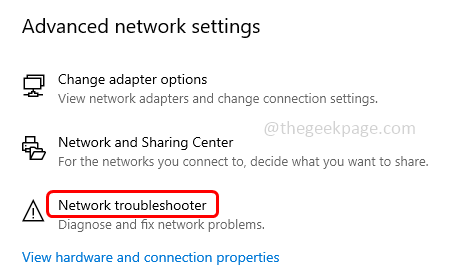
第 3 步:它检测到问题并提出修复建议。应用这些修复并检查结果
方法 4:重置网络连接
第 1 步:同时使用windows i键打开 windows 设置,然后单击网络和 internet
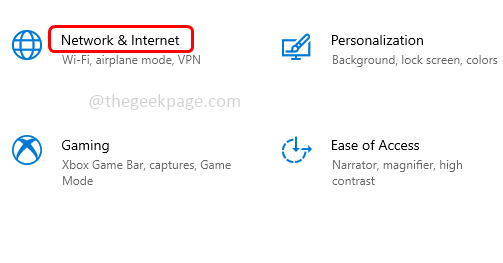
第2步:默认情况下,它将打开状态窗口,在右键单击网络重置
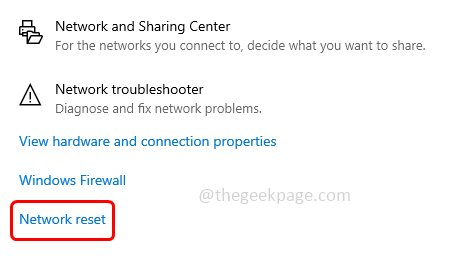
第 3 步:将出现网络重置窗口,点击立即重置
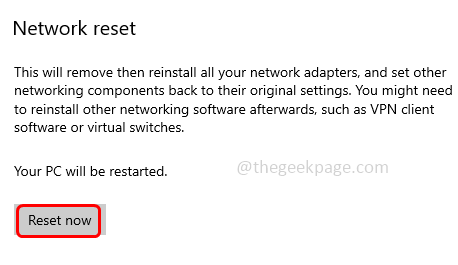
第 4 步:重新启动系统
方法 5:更改无线设置
第 1 步:同时使用windows r键打开运行提示。输入devmgmt.msc并回车
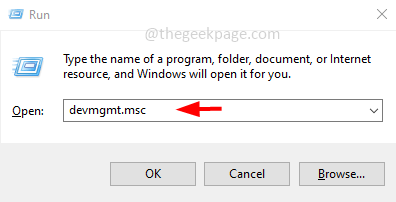
第 2 步:打开设备管理器窗口。单击网络适配器下拉菜单以展开它。
第 3 步:从展开的列表中右键单击您的英特尔无线 wifi 6 适配器,然后单击属性
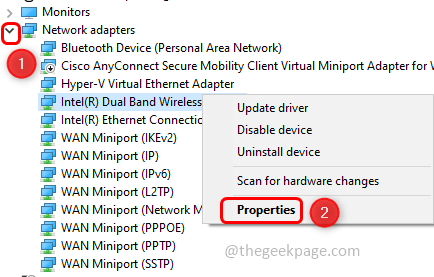
第 4 步:在属性窗口中,选择高级选项卡并将值更改为1. 5ghz 802.11a。点击确定
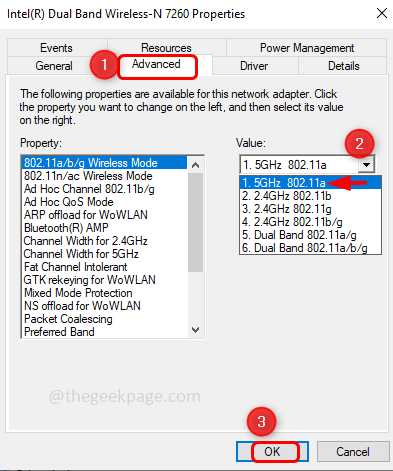
第 5 步:重新启动系统并检查问题是否已解决。
方法 6:重置网络协议
第一步:以管理员身份打开命令提示符。要执行此操作,请在 windows 搜索栏中键入cmd ,同时按住ctrl和shift键,然后按enter
第二步:会出现一个用户账户控制窗口,点击是
第3步:一一执行以下命令。要执行,请复制命令并将其粘贴到命令提示符中,然后按enter。
netsh int ip 重置
netsh advfirewall 重置
netsh winsock 重置
ipconfig /flushdns
ipconfig /发布
ipconfig /更新
步骤4:重新启动系统并检查要解决的问题。
原创文章,作者:校长,如若转载,请注明出处:https://www.yundongfang.com/yun184344.html
 微信扫一扫不于多少!
微信扫一扫不于多少!  支付宝扫一扫礼轻情意重
支付宝扫一扫礼轻情意重